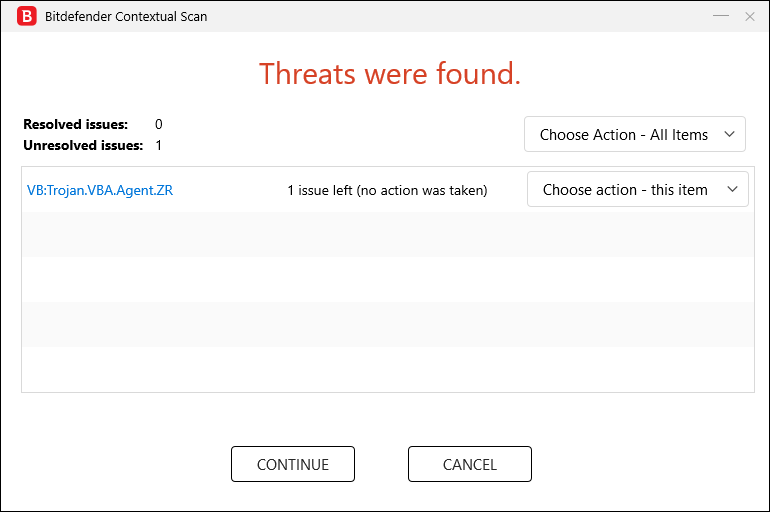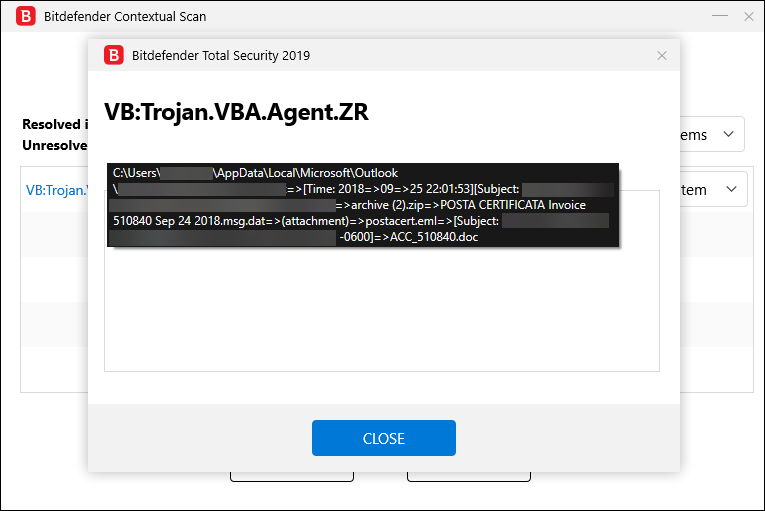Den här artikeln visar hur du hittar och tar bort hot som upptäcks i e-postbilagor efter en Bitdefender-skanning så att Outlook .pst-filen eller ett annat e-postarkiv som lagras lokalt på din persondator inte hamnar i karantän eller raderas.
Översikt
Bitdefender kontrollerar i realtid inkommande och utgående e-post för cyberhot. Det kan också identifiera skadlig kod i e-postdatabaser och e-postarkiv som sparas på disken, men kan inte desinficera hot som redan finns där. När infekterade objekt upptäcks i Outlook och Thunderbird kan de vanligtvis inte rensas på grund av att e-postarkiv inte kan packas om. I slutet av Bitdefders genomsökning får du information om att ingen åtgärd har vidtagits mot e-postbilagorna och ombeds välja en åtgärd för att ta bort infektionen:
- Vidta rätt åtgärder - Outlook .pst-filer som inte kan desinficeras flyttas till karantän för att isolera infektionen. Filer i karantän kan inte exekveras eller öppnas, därför försvinner risken för att bli smittad. Karantänfilerna som är äldre än 30 dagar raderas automatiskt om de inte återställs inom denna period.
- Radera - tar bort hela .pst-filen permanent från disken.
- Vidta ingen åtgärd - Ingen åtgärd kommer att vidtas för de upptäckta filerna. När skanningen är klar kan du öppna skanningsloggen för att visa information om dessa filer.
Varför raderar Bitdefender inte infekterad e-post?
Det finns en risk att du förlorar hela .pst-filen. Outlook .pst är en massiv databasfil som innehåller alla dina e-postmeddelanden och deras bilagor. Bitdefender måste extrahera det infekterade e-postmeddelandet och bilagan och sätta ihop databasfilen igen utan att skada den. Denna åtgärd är inte tekniskt möjlig och de flesta säkerhetslösningar avbryter varje försök eftersom det kan skada .pst-filen irreparabelt.
Om .pst-filen helt enkelt raderas skulle resultatet bli att all e-post som går flera år tillbaka i tiden går förlorad. Under normala omständigheter skulle Bitdefender helt enkelt flytta en infekterad fil som inte kan desinficeras till karantän. Men det skulle innebära att hela e-postarkivet sätts i karantän, vilket inte är idealiskt, eftersom slutresultatet blir detsamma - all e-post skulle saknas.
Om e-postprogrammet är öppet kan skanningen inte heller vidta några åtgärder eftersom e-postdatabasen används.
Av alla dessa skäl är lösningen inte så enkel. Hur betungande det än kan vara att manuellt söka i e-postämnet och radera det infekterade e-postmeddelandet/bilagan en efter en, är det att föredra framför utsikten att förlora all din e-post.
Så här tar du bort hot som upptäcks i e-postbilagor på ett säkert sätt
Ibland är det nödvändigt att hitta det infekterade meddelandet med hjälp av informationen i skanningsloggen och att manuellt radera e-postmeddelandet som har en infekterad fil bifogad.
Om du skannar din dator med Bitdefender och skanningsloggen rapporterar olösta objekt (vanligtvis en trojan) som finns i ett e-postarkiv, anteckna vad den hittade - särskilt eventuella hänvisningar till själva e-postmeddelandet - och välj att inte vidta några åtgärder. På så sätt kan du senare hitta det infekterade meddelandet i Outlook/Thunderbird med hjälp av informationen i skanningsrapporten och radera e-postmeddelandet med en infekterad bilaga manuellt och sedan tömma mappen Deleted Items. Detta är det säkraste alternativet, men det rekommenderas att du först säkerhetskopierar din e-post.
Så här tar du bort de infekterade e-postmeddelandena från din dator på ett säkert sätt:
1. Öppna Bitdefenders skanningslogg och använd identifieringsinformationen (Ämne, Från, Till) för de infekterade meddelandena för att hitta dem i e-postklienten.
Du kan öppna skanningsloggen direkt från skanningsresultaten som visas efter att skanningen har avslutats genom att klicka på VISA LOGG.
Om du vill kontrollera skanningsloggen vid en senare tidpunkt:
- Klicka på Meddelanden
i menyn till vänster i Bitdefender-gränssnittet.
- Välj den senaste Bitdefender-skanningshändelsen på fliken Critical (kritisk) för att expandera den.
- Bitdefender kommer att ge en översikt över skanningsresultaten. Om du vill öppna skanningsloggen klickar du på Visa logg.
2. Gå till avsnittet "Unresolved items" i Bitdefendes skanningslogg för att se detaljer om det infekterade e-postmeddelandet. Följande information är tillgänglig:
- E-postarkiv - Till exempel C:\Users\YourUsername\AppData\Local\Microsoft\Outlook\Outlook.pst
- Tid - T.ex. [2018=>09=>25. 22:01:53]
- Ämne - T.ex. [Ämne: POSTA CERTIFICATA Faktura]
- Avsändare - T.ex. [Från: John Smith]
- Namn på bilagan - Till exempel ACC_510840.doc
3. Öppna sedan din e-postklient - det program du använder för att skicka och ta emot e-post. Typiska exempel är Microsoft Outlook och Mozilla Thunderbird.
4. Använd informationen i skanningsloggen för att hitta och radera alla infekterade meddelanden.
ⓘ Obs!
Om de upptäckta e-postmeddelandena inte kan hittas i din inkorg eller i andra mappar på ditt e-postkonto är de sannolikt skräppost. Radera helt enkelt alla e-postmeddelanden i Spam / Junk.
5. I slutet ska du se till att tömma mappen Deleted Items / Trash i din e-postapp, annars kommer e-postmeddelanden som innehåller skadlig kod att upptäckas igen vid framtida skanningar. De flesta e-postklienter flyttar också det raderade meddelandet till en återställningsmapp, varifrån det kan återställas. Du bör se till att meddelandet raderas även från denna återställningsmapp.
På så sätt kan du bara radera de mejl som innehåller virus och inte hela .pst-filen.
Om Bitdefender fortfarande upptäcker infekterade e-postmeddelanden som inte kan lösas, kör en fullständig systemskanning och skicka loggen till vårt supportteam via kontaktformuläret. Läs den här artikeln om du vill veta hur du skannar din dator med Bitdefender och exporterar skanningsloggen.